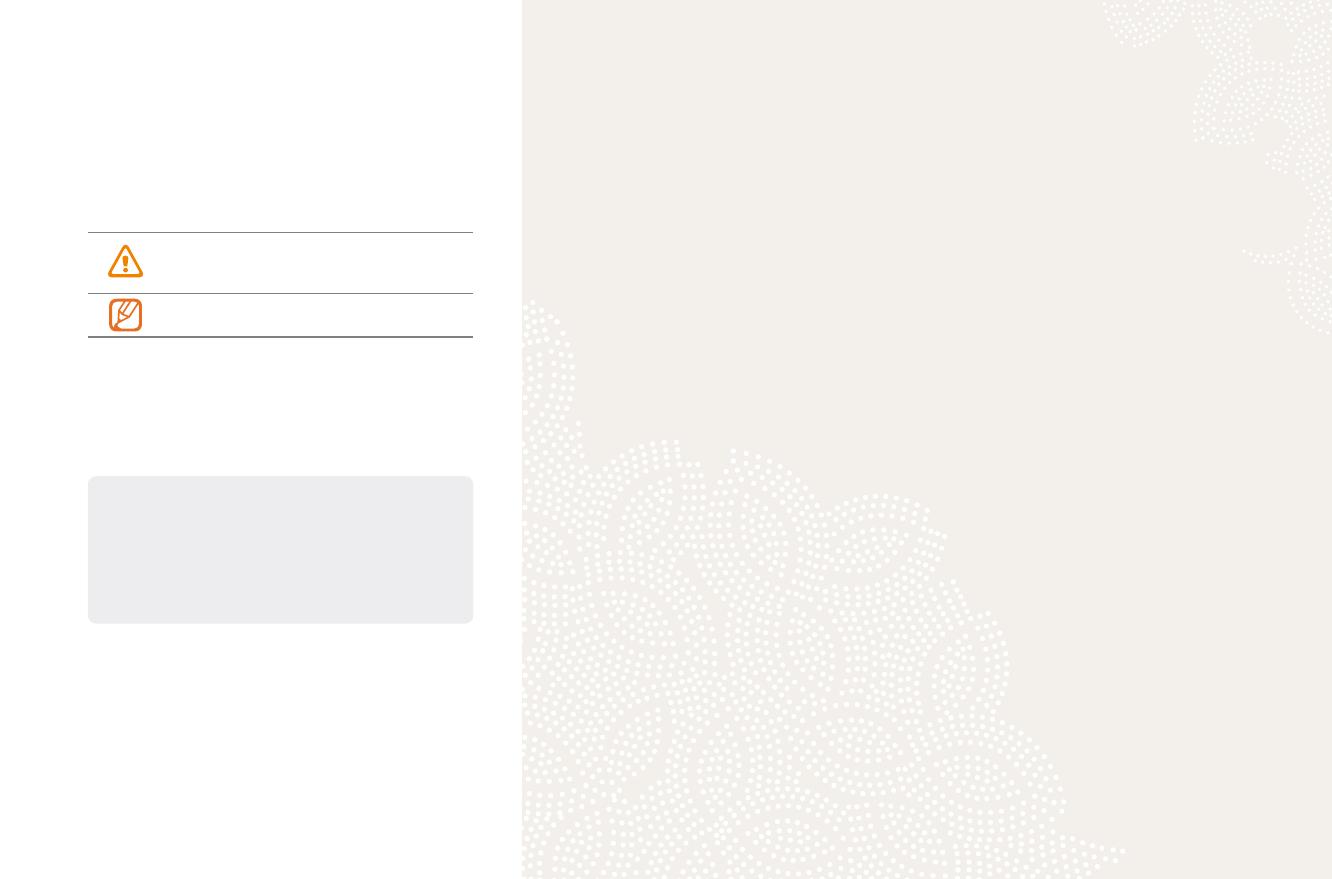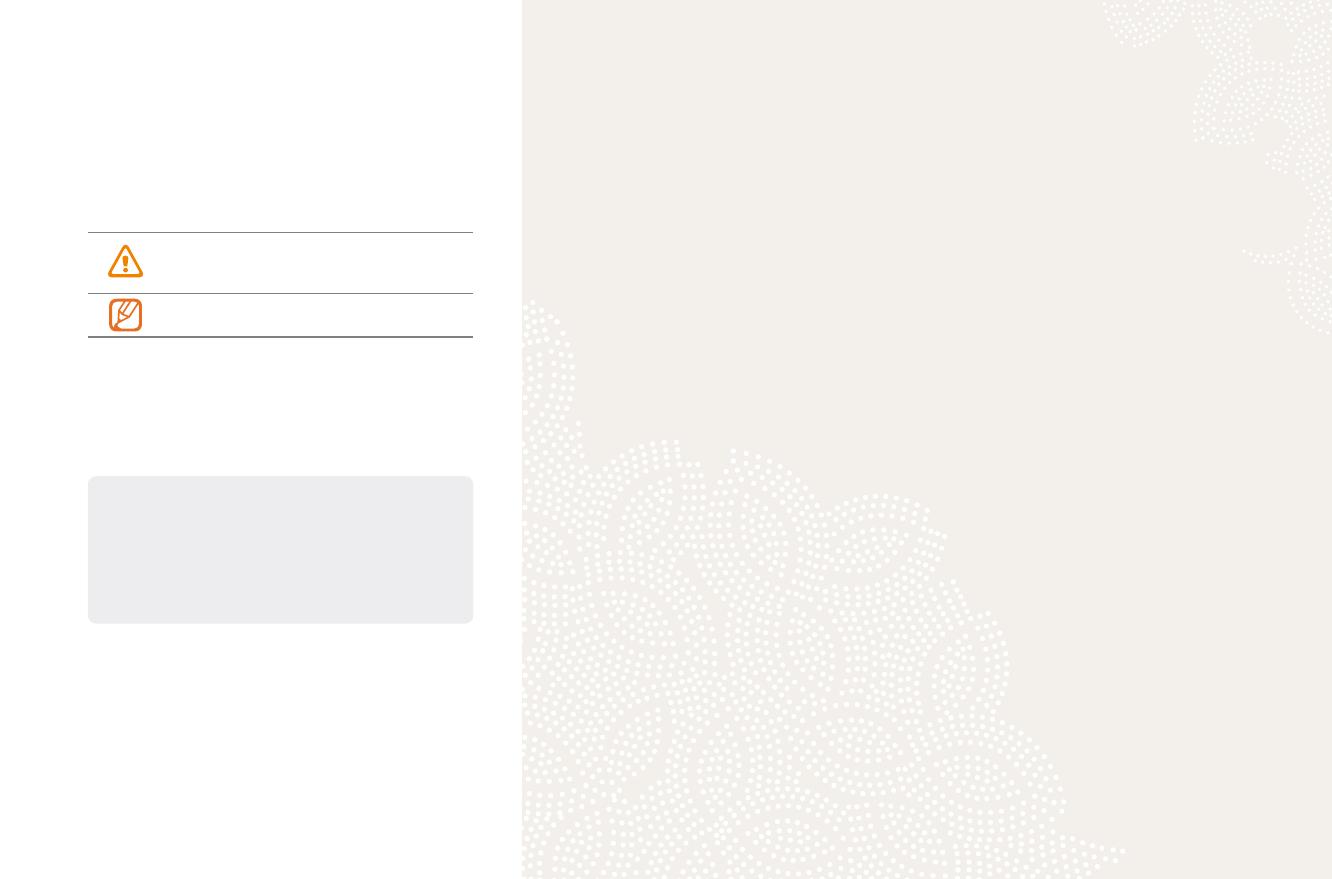
各アイコンの意味
本製品をお使いになる前に、本マニュアルで使われてい
るアイコンの意味をよくご理解ください。
Caution
-このアイコンはお使いの機器や他
の付属品を破損させる恐れがあることを示し
ています。
Note
- このアイコンはメモや使用上の補足、
追加情報を示しています。
目次
3
6
付属品を確認する
.......................................................
各部の名前
........................................................................
デジタルフォトフレームをセットする
..
アダプターに接続し、電源を入れる
........
初期設定を行う
..........................................................
メインメニュー
..........................................................
時刻を設定する
..........................................................
外部メモリー機器を接続する
........................
デバイスを選択する
...............................................
PCに接続する
...............................................................
PCからファイルを転送する
.............................
19
スライドショーを楽しむ
....................................
動画を楽しむ
................................................................
音楽を楽しむ
................................................................
29
ファイルを使いこなす
.........................................
ファイルを管理する
...............................................
33
スライドショー効果の設定
..............................
日時を設定する
..........................................................
アラーム機能を使う
...............................................
環境設定を変更する
...............................................
本製品をアップデート/リセットする
..
39
PCミニモニターとして使ってみる
............
ファームウェアをアップデートする
........
困ったときには
..........................................................
仕様
......................................................................................
ソフトウェアライセンス
....................................
SAMSUNG ELECTRONICS CO., LTDの許可なしに、本マ
•
ニュアルの内容を転載、または配布することを固く禁じ
ます。
商品機能のアップグレードに伴い、事前通告なしに商品
•
の仕様や本マニュアルの内容が変更される場合がありま
す。あらかじめご了承ください。